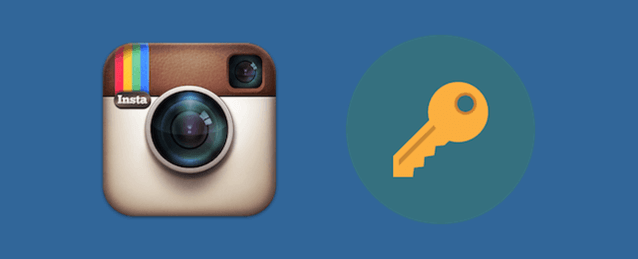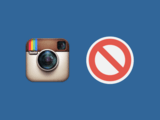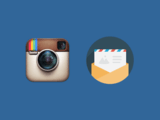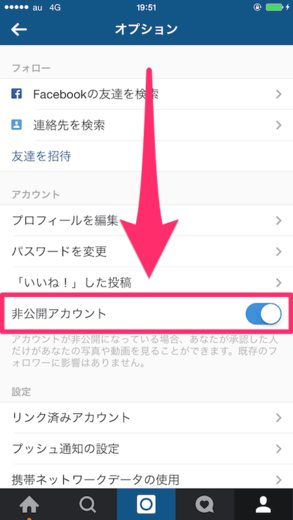非公開モードに関するQ&A
非公開モードについて、疑問に思いそうな点をまとめてみました。
非公開モードって何?
非公開モードとは、あなたのことをフォローしているユーザー以外に、投稿した写真や動画を見せないようにできる機能です。非公開モードにすると、第三者はあなたのことを、自由にフォローすることができなくなります。あなたにフォローリクエストを送り、あなたがそれを承認しない限り、そのユーザーはあなたのフォロワーにはなれません。つまり、勝手にフォロワーになって投稿を見ることができなくなるわけです。
相手にはどう見えるの?
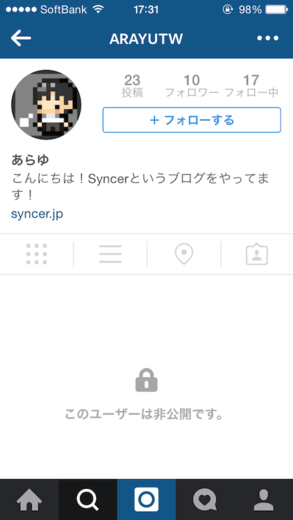
非公開モードにしているユーザーを、フォロワーじゃない第三者が見た時の画面です。このように、本来は投稿作品が表示されているスペースには「このユーザーは非公開です」とだけ表示され、写真や動画を見ることができません。見れるのは、名前や紹介文、アイコン画像だけです。
勝手にフォローされないの?
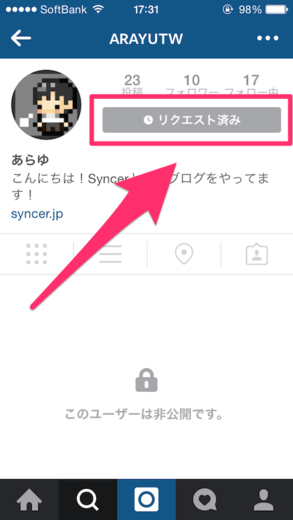
「フォロワーになれば見れるんなら、フォローして見ちゃおう」と考えるユーザーがいるかもしれませんが安心して下さい。第三者があなたのことをフォローしようとしても、図のように、フォローできずに「リクエスト済み」となるだけです。あなたはフォローリクエストを受け取って、「承認」、または「拒否」を選択することができます。面倒くさかったら、フォローリクエストを「放置」することもできます。とにかく、あなたが「承認」するまで、誰も、あなたのフォロワーになることができません。つまり、投稿を見られることがありません。
今までのフォロワーはどうなるの?
既にあなたのフォロワーになっているユーザーは、「承認済み」という扱いになります。つまり、あなたが非公開モードに移行した後も、これまでと変わらずに、フォロワーでい続けます。「非公開モードにしたら、フォロワーが0人になってしまった」などということはないので、安心して下さい。「一時的に非公開にする」「試しに非公開にしてみる」など、気楽に設定することができます。
フォロワーに問題児がいるんだけど…
「フォロワーの中に迷惑な人がいるから非公開モードを考えている」という流れの人も多いと思います。そんな時は、ブロック機能を利用することで、フォロワーを強制的に外すことができます。ただし、非公開モードにしない限り、いくらブロックしても、その相手はあなたの投稿を見ることができることだけはご注意下さい。
自分がフォローしてる人には見えるの?
よく勘違いする人がいますが、たとえ、あなたがフォローしていても、そのユーザーがあなたのことをフォローしていなければ、そのユーザーは、あなたの投稿を見ることができません。あなたがフォローしているかどうかは問題になりません。そのユーザーがあなたのことをフォローしているかどうかが、問題の全てです。
プライバシーはどれくらい強化される?
あなたのフォロワーと、あなたをフォローしてない第三者で、どんな差が出るのかを表にしてまとめてみました。
| フォロワー | 第三者 | |
|---|---|---|
| 投稿を見る | ● | × |
| フォトマップ | ● | × |
| ユーザー検索 | ● | ● |
| ハッシュタグ検索 | ● | × |
| ダイレクトメッセージ | ● | ● |
| いいね! | ● | × |
| コメント | ● | ● |
| タグ付け | ● | ● |
| シェア | ● | × |
それぞれの項目の、具体的な説明は次の通りです。
- 投稿を見る
- 第三者は、あなたの写真や動画を見ることができません。
- フォトマップ
- 第三者は、あなたのフォトマップを見ることができません。同じ場所に投稿した他人の写真からフォトマップを開いても、あなたの写真や動画だけ、ないのと同じ扱いになります。フォロワーが見た場合は、普通に表示されます。(フォトマップとは?)
- ユーザー検索
- ユーザー検索は、非公開モードにしても、防ぐことができません。あなたの名前でキーワード検索をすれば、検索結果にあなたのプロフィールが表示されます。
- ハッシュタグ検索
- 第三者が、あなたが投稿に付けたハッシュタグで検索をしても、あなたの写真や動画だけ、ヒットしません。フォロワーが検索すれば、ヒットします。
- ダイレクトメッセージ
- フォロワーも第三者も、あなたにダイレクトメッセージを送ることができます。
- いいね!
- 第三者がこれまであなたの投稿に「いいね!」を付けていた場合、非公開モードにした瞬間に、そのユーザーの「いいね!」リストから、あなたの写真や動画がなくなります。ですが、「いいね!」自体は取り消されません。(「いいね!」リストとは?)
- コメント
- あなたが誰かの投稿に付けたコメントを、第三者も見ることができます。
- タグ付け
- フォロワーも第三者も、投稿にあなたのことを自由にタグ付けできます。(タグ付けとは?)
- シェア
- TwitterやFacebookにURLアドレスをシェアしても、第三者はそのURLアドレスにアクセスすることができません。もちろん、過去にシェアしたものも同様です。フォロワーがログインすれば、アクセスできます。
非公開にすれば絶対に見られない?
見られます、何らかの方法で、多分。非公開モードにしても、フォロワーはあなたの投稿を見ることができますよね。そのフォロワーがあなたの写真や動画を保存して、ネット上にバラまくことも考えなければいけません。「そんなことはない」は禁物です。正確には、「そんなことは日常茶飯事で起こっている」です。「フォロワー全員を100%信用できる」というなら、これ以上は言いません。
何が言いたいかというと、Instagramに投稿する写真や動画は、ネット上の全員に見られる可能性があることを常に意識して下さい。非公開モードにしたからといって、コンビニの冷蔵庫でピースサインをしている写真を投稿してはいけません。誰に見られたとしても、あなたの誇りが失われない写真や動画を投稿して、楽しんで下さい。
それでも完全非公開にするには?
「フォロワー全員は信用できないけど、この人だったら100%信用できる」、そんな人がいるのなら、ダイレクトメッセージという機能を利用しましょう。これは、特定のユーザーだけに、写真や動画、メッセージを送れる機能です。ここでやり取りした内容は、メンバー以外が見ることはできません。…だからといって、どこかの店員に土下座をさせた写真を投稿してはいけないことは、あなたなら理解していると信じてます。
フォローリクエストを放置したまま非公開モードを解除するとどうなる?
送られたフォローリクエストを放置したまま、非公開モードを解除するとどうなるか。フォローリクエストを全て拒否した扱いになります。もちろん、相手は、その後、自由にあなたをフォローすることができますが、「拒否された…」と勘違いされないように、貯まったリクエストを処理してから解除した方がいいと思います。